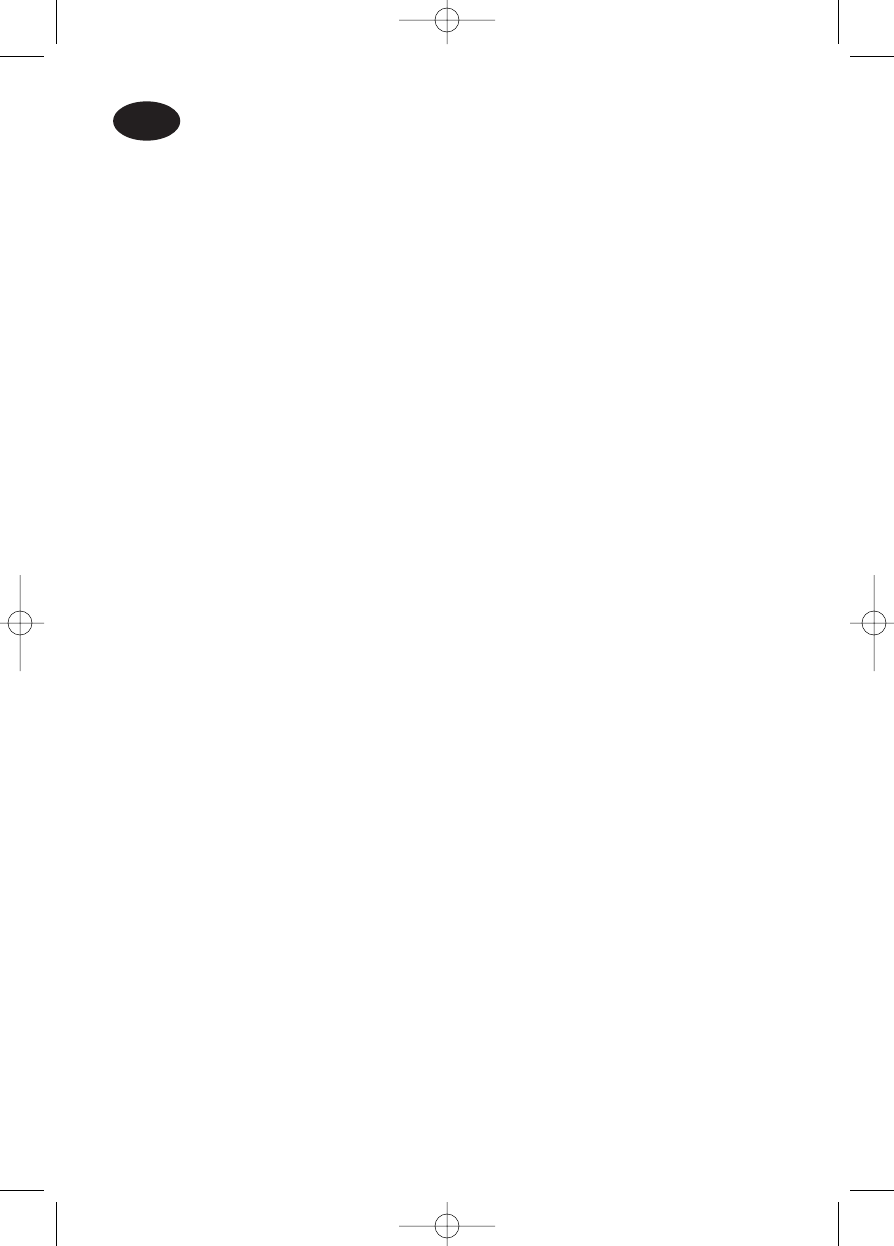25
Bilgisayarıma bu sürücü nasıl yüklenir?
İlgili resimler için lütfen 6. sayfadan başlayan metne bakın.
1 Bilgisayarı kapatın.
2 Elektrostatik boşalmanın bilgisayarınız zarar vermemesi için,boyalı olmayan metal bir bölüme
dokunun (örneğin ısıtıcınız ya da bilgisayarınızın kasasının boyalı olmayan bir parçası).
3 Güç kablosunu bilgisayardan çıkarın.
4 Bilgisayarınız açın. Çoğunlukla bilgisayarınızın arkasında bulunan vidaları gevşetmeniz gerekebilir.
➤ Ayrıntılar için bilgisayarınızın el kitabına bakın.
5 Bilgisayarın kapağını çıkarın.
6 Başka bir sürücünüz yoksa ya da eski sürücüyü değiştiriyorsanız,MASTER (ANA) ayarını seçmeniz
gerekecektir.
7 Başka bir sürücü eklerseniz,yeni sürücü SLAVE (YARDIMCI) olacaktır.
8 Bunlar, sürücüyü bilgisayara bağlamak için kullanacağınız bağlantılardır (sürücünüzün arkasında).
9 Atlayıcı için, 6 veya 7. adımda olduğu gibi, ana veya yardımcıyı seçin.
10 Sürücüyü bilgisayarınıza yerleştirin.
11 IDE kablosunu bulun (bu örnekteki gibi olabilir):
A:Renkli hat.
B:Çentik ve kapalı delik.
C:Pin 1.
12 IDE kablosunu bağlayın:
A:Renkli hat.
B:Çentik ve kapalı delik.
C:Pin 1.
13
Bu örnekte olduğu gibi boş bir güç kablosu bulun.
Lütfen konektörün uçlarını not edin.
14 Güç kablosunu sürücünüze takın.
15
Sürücüyü vidalarla iyice sıkıştırın (mümkünse her iki tarafı).
16 5. adımda çıkardığınız kapağı yerine takın.
17 Vidaları yerine takın (varsa).
Güç kablosunu yeniden takın. Diğer kabloları çıkardıysanız,bunları da yerine takın.
18 Bilgisayarınız yeniden başlatın.
19 Windows açıldığında Nero diskini takın.
20 "Paketi Yükle" öğesini seçin.
21 Sürücünün kutusunu alın ve üzerindeki model numarasını bulun.
Bu örnekte "DVDRW228".
Bu numarayı daha sonra kullanmak üzere saklayın (ayrıca bkz:Daha fazla bilgi edinme).
22 Son olarak,bilgisayarınızı yeniden yüklemeniz gerekir.
Tebrikler, Philips sürücünüz kullanıma hazırdır. Nasıl kullanacağınız ve görevlerinizi gerçekleştirmek
için gereken yazılım uygulamaları Kullanıcı Kılavuzu’nun sonraki bölümlerinde anlatılmaktadır.
TR